Получить город из адреса 1с
С 02.08.2021 сведения об адресах, которые предоставляет ФНС, размещаются только в формате Государственного адресного реестра (ГАР). Новый формат утвержден приказом ФНС от 13.05.2020 № ЕД-7-6/329@ и содержит информацию об адресах в административно-территориальном и муниципальном делении (см. информацию на сайте ФНС ). Прежний формат ФИАС содержал сведения об адресах только в структуре административно-территориального деления.
Во всех решениях «1С:Предприятие» с 02.08.2021 ввод адресов выполняется по данным Государственного адресного реестра. При этом все ранее введенные адреса не меняются и остаются действительными.
Как правило, пользователь получает доступ ко всем используемым в программах 1С классификаторам:
путем загрузки требуемых справочников в информационную базу тем или иным способом;
путем онлайн-запроса данных из веб-сервиса 1С.
Обратите внимание, что с 31.08.2021 веб-сервис для проверки и автоподбора адресов временно не обновляется, поскольку ведутся технические работы по его переводу на ГАР. Тем пользователям, которые привыкли использовать веб-сервис, пока рекомендуется перейти на загруженные данные, так как в настоящее время в веб-сервисе отсутствуют последние изменения в адресах.
Загрузить в информационную базу адресный классификатор в новом формате можно заранее (например, из раздела Администрирование) либо непосредственно при вводе адреса в карточке физического лица или в карточке сотрудника организации.
Для загрузки адресного классификатора из раздела Администрирование по гиперссылке Интернет-поддержка и сервисы следует перейти в одноименную форму, развернуть группу Классификаторы и курсы валют и перейти по гиперссылке Загрузка адресного классификатора (рис. 1).
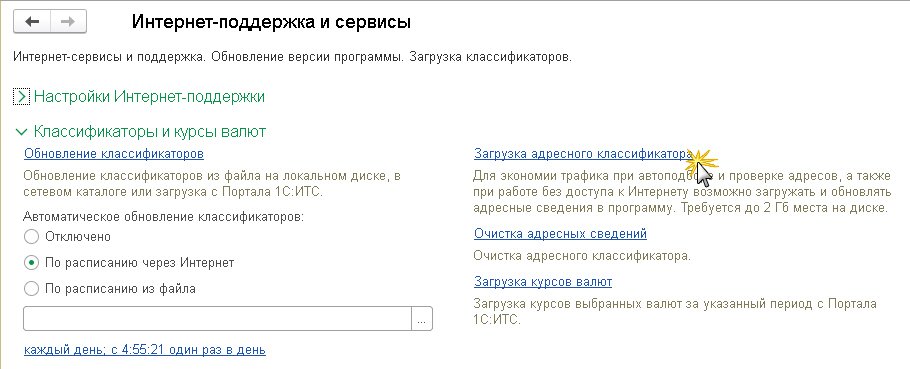
Рис. 1. Загрузка адресного классификатора из раздела «Администрирование»
В открывшейся форме Загрузка адресного классификатора следует выбрать нужные регионы для загрузки адресов, отметив их флагами, а также вариант загрузки (рис. 2).
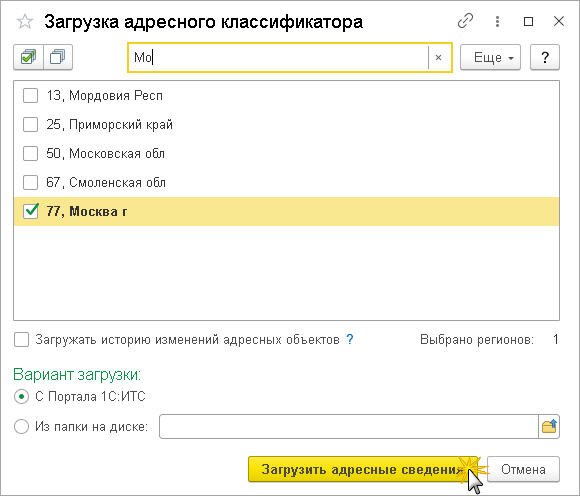
Рис. 2. Загрузка адресного классификатора
С Портала 1С:ИТС;
Из папки на диске.
При любом варианте источником адресных данных являются данные сайта 1С:ИТС , но процесс загрузки классификатора происходит по-разному.
Если выбран вариант С Портала 1С:ИТС, данные будут загружены автоматически (без предварительного скачивания архива файлов).
Для автоматической загрузки адресов с сайта 1С:ИТС необходим интернет и подключение к интернет-поддержке пользователей информационной системы 1С:ИТС.
В «1С:Бухгалтерии 8» подключить интернет-поддержку можно из раздела Администрирование (Интернет-поддержка и сервисы – Настройки интернет-поддержки) по кнопке Подключить. В открывшейся форме следует ввести свой логин и пароль, который используется на портале 1С:ИТС .
Для пользователей, которые прежде пользовались веб-сервисом, интернет-поддержка должна быть уже подключена.
При варианте Из папки на диске данные загружаются вручную, путем выбора архива файлов, предварительно скачанных с сайта 1С:ИТС и сохраненных на диске. В этом случае подключение к интернету не требуется.
По кнопке Загрузить адресные сведения (рис. 2) классификатор загружается в информационную базу в объеме и способом, указанным в форме Загрузка адресного классификатора.
Также в форме Интернет-поддержка и сервисы в группе Классификаторы и курсы валют (рис. 1) можно настроить автоматическое обновление классификаторов по расписанию, в том числе обновление ранее загруженного адресного классификатора.
Для этого переключатель Автоматическое обновление классификаторов следует установить в одно из положений:
По расписанию через Интернет. В этом случае обновление загружается с портала 1С:ИТС без предварительного скачивания архива. Данный вариант доступен при подключенной интернет-поддержке пользователей ИС 1С:ИТС;
По расписанию из файла. В этом случае потребуется указать путь к файлу, где будет храниться предварительно скачанный архив и откуда будет загружаться обновление к классификатору (классификаторам).
Расписание настраивается в отдельной форме, перейти к которой можно по гиперссылке, расположенной под нижним положением переключателя Автоматическое обновление классификаторов.
По гиперссылке Очистка адресных сведений можно удалить загруженные ранее адресные сведения по выбранным регионам.
Загрузить адресный классификатор можно непосредственно из карточки физического лица или из карточки сотрудника. Для этого при вводе адреса в любом поле (например, Адрес по прописке) по кнопке Еще следует выбрать команду Загрузить классификатор (рис. 3).
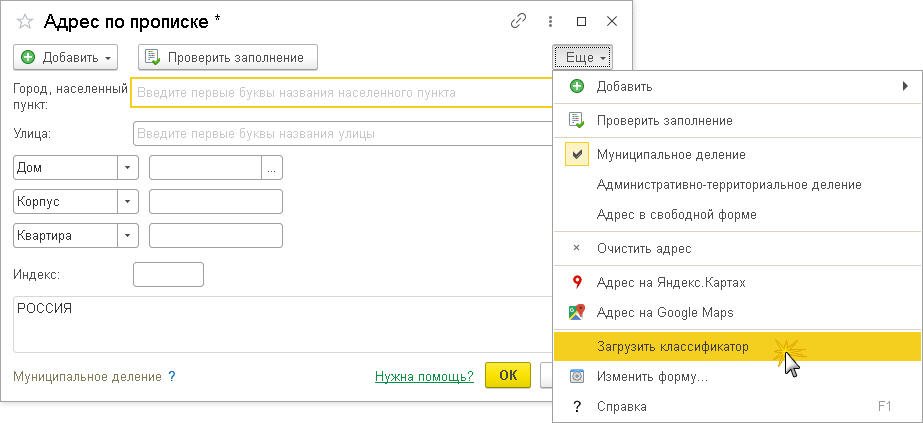
Рис. 3. Загрузка классификатора из поля ввода адреса
Форма загрузки адресного классификатора будет идентична форме, приведенной на рисунке 2.
Как только веб-сервис проверки и автоподбора адресов будет готов к работе, он будет автоматически доступен всем пользователям с подключенной интернет-поддержкой без всяких дополнительных настроек.
Здравствуйте. 1С: ЗУП 3.1. Нужно получить информацию о "населённом пункте" или "городе" из юридического адреса организации.
__________________
Помощь в написании контрольных, курсовых и дипломных работ здесь

Получить значение из >
Есть такая строка var my = '>'; Как из.
Drom1t, сделайте запрос к справочнику Организации, а именно его табличной части "Контактная информация":
Спасибо, смог получить "город", но не получает "населённый пункт"
Drom1t, Как вариант. Вся контактная информация хранится в поле ЗначенияПолей (тот же запрос) в виде xml текста - строка. Получаете ее и дальше либо любым способом читаете и разбираете xml, либо вообще работаете как со строкой Вытащить можно любую инфу

Из слова "клоун" путем "вырезок" и "склеек" его букв получить слова "уклон","кулон" и "колун"
Из слова "клоун" путем "вырезок" и "склеек" его букв получить слова "уклон","кулон" и.

Даны текстовый файл "F" и строка "S". Получить все строки файла "F", содержащие в качестве фрагмента строку "S".
Плиз помогите написать прогу: Даны текстовый файл "F" и строка "S". Получить все строки файла "F".

Как в sql реализован логич.тип?Как можно в sql сделать так,чтобы были только значения "0"и"1" или "да"и"Нет"?
Хочу использовать в таблице переменные логического типа, но не нашла ничего про логический тип в.

Рассмотрена подсистема Контактная информация из библиотеки стандартных подсистем (БСП) 3.1.3.
Примеры приведены на конфигурации Управление торговлей 11.4.13.
В пользовательском режиме
Виды контактной информации
Виды контактной информации настраиваются в разделе НСИ и администрирование -> Общие настройки -> Контактная информация -> Виды контактной информации:

Здесь перечислены те объекты, у которых можно добавлять контактную информацию и возможные виды для каждого объекта:

С помощью стрелок можно регулировать последовательность расположения контактной информации:


Также можно создать новый вид контактной информации:

Для каждого вида нужно указать тип контактной информации. Всего есть 7 типов:
- Адрес
- Телефон
- Адрес электронной почты
- Skype
- Веб страница
- Факс
- Другое
Настройки видов контактной информации
Большинство настроек понятны из названия, рассмотрим основные:


Для адреса можно ввести произвольный комментарий, а также показать адрес на гугл или яндекс картах:

Контактную информацию можно выводить в формах списка или в отчетах через поле Ссылка. Для этого нужно выбрать в меню Еще -> Изменить форму и добавить нужную контактную информацию:


В конфигураторе
Получение контактной информации
Для получения контактной информации объекта можно использовать функцию ПредставлениеКонтактнойИнформацииОбъекта из общего модуля УправлениеКонтактнойИнформацией. Данная функция вернет контактную информацию в виде строки:
Появилась задача детализировать доставки по населенным пунктам.
Сам адрес чаще всего представлен строкой в произвольном формате. И выдернуть из него город или село проблематично. Иногда его вообще нет, но зато есть координаты места(широта и долгота). Как из 1с получить точный адрес и выдернуть из него населенный пункт? Будем использовать API Google Maps.Для работы с ним нам нужен API key.
Получаем API Key для Google Maps
Для этого нужен аккаунт в Google, если его нет регистрируем.

Переходим на Google Cloud Platform и регистрируем новый проект


Включите нужные API. Для задачи достаточно Geolocation API – Геолокация. Я также добавил построение маршрутов Directions API и Maps Javascript API для размещения Google карт на сайте.

Создаем ключ API . Выбираем API и сервисы -Учетные данные -создать учетные данные ключ API

Ключ создан и чтобы запросы к Api работали нужно к запросу добавить параметр &key=Ваш ключ

Для того чтобы получить информацию о месте на карте по координатам отправляем запрос
для получения данных в формате json и
для получения данных в формате xml.
latlng – координаты(широта, долгота);
language – язык на котором будет ответ;
key- ключ Api google maps
Ответ сервера будет приблизительно такой (json) :
1С Предприятие, конфигурации, обработки, услуги программиста, помощь программиста
Если у Вас одна из типовых конфигураций, то не обязательно делать кучу запросов, чтобы получить сведения об организации или контрагенте, такие, как фактический адрес, ИНН и пр. Достаточно выполнить функцию УправлениеКонтактнойИнформацией.СведенияОЮрФизЛице.
Например, чтобы получить информацию об организации, можно поступить так
СведенияОНашейОрганизации = УправлениеКонтактнойИнформацией.СведенияОЮрФизЛице(текдоговор.Организация, ТекущаяДата(),,);
Второй параметр — это дата, на которую программа получает срез последней информации. Ведь контактные данные изменяются во времени.
Таким же образом получаем сведения о Контрагенте, передавая первым аргументом ссылочный тип «Справочники.Контрагенты», или же физическое лицо.
Вот как можно получить информацию о контрагенте.
Функция возврацает структуру, элементы которой содержат наиболее полную информацию о юридическом или физическом лице, чтобы использовать её для вывода на печать из одной только этой структуры. Вот неполный перечень наименований этих полей. Назначение их известно из названия.
- ПолноеНаименование
- ФактическийАдрес
- ЮридическийАдрес
- НомерСчета
- Банк
- МФО
- КодПоЕДРПОУ
- Банк
Пример вывода на печать типичной информации про одну из сторон подписанте договора:
Использован релиз 3.0.70
В программе используется формат адресного классификатора ФИАС (Федеральная информационная адресная система). Формат адресного классификатора КЛАДР (Классификатор адресов Российской Федерации) не используется. В программе возможно загрузить и хранить ФИАС с поддержкой адресов по муниципальному делению.
Загрузка адресного классификатора осуществляется из внешних файлов. Получить эти файлы можно из разных источников, например:
- на сайте 1С:ИТС;
- на официальных сайтах налоговых инспекций (например, сайт Федеральной службы);
- в территориальных отделениях ФНС и ПФР.
Сначала с сайта 1С:ИТС необходимо скачать архив нужного региона (регионов) на жесткий диск компьютера в заранее созданную папку. В папке должны быть файлы вида 01.zip, 02.zip и т.д. Это zip-архив.
ФИАС включает в себя следующие требуемые файлы:
В обоих случаях открывается специальная форма "Загрузка адресного классификатора" (рис. 3). В форме установите флажок на том регионе, который необходимо загрузить. Для загрузки полного классификатора (всех регионов) надо нажать на кнопку "Выбрать все регионы для загрузки". Следует учесть, что чем меньше загружено регионов, тем быстрее произойдет загрузка готового классификатора и тем быстрее будет работать выбор адресных элементов и вычисление почтового индекса. При необходимости в последующем можно дополнить классификатор по регионам, которые не были загружены ранее. Выберите источник загрузки адресного классификатора, установив переключатель на один из возможных вариантов загрузки классификатора:
- С веб-сайта "1С" необходим доступ в Интернет и регистрация на сайте поддержки. Для этого перейдите по ссылке "Подключить интернет-поддержку" и введите свой логин и пароль, который используется на "Портале 1С:ИТС";
- Из "Папки на диске" необходимо выбрать локальный или сетевой путь, по которому располагается корневая папка с классификатором на диске.
Нажмите на кнопку "Загрузить адресные сведения" (рис. 3).
После загрузки классификатора, например, в карточке физического лица в форме ввода адреса для информирования, можно нажать на кнопку "Город, населенный пункт" и выбрать формат для ввода данных (рис. 5)
Читайте также:


